Slik legger du til egendefinerte knapper i MacBook Pro Touch Bar

Er det en knapp eller en del informasjon du ønsker å legge til på Touch Bar på MacBook Pro? Du kan, og vi vil vise deg hvordan du gjør det.
Vi har vist deg hvordan du legger til eller fjerner ikoner i Touch Bar, som følger med Apples egne tilpasningsalternativer. Det er en overraskende mengde valg der, men det er ikke uendelig, noe som betyr at du ikke har lykke hvis du vil ha utløserskript eller erstatte tastatursnarveier med Touch Bar-knapper. Heldigvis, BetterTouchTool ($ 5, 45-dagers gratis prøveversjon) - som lar deg legge til kraftige gest kontroller til macOS-nå gjør det mulig å sette hva du vil i Touch Bar via en egendefinert meny. Du kan legge til knapper for tastaturgenveier, programspesifikk funksjonalitet, eller omtrent alt du kan forestille deg. Enda bedre: Du kan gjøre disse knappene spesifikke for ethvert program, slik at du kan legge til Touch Bar-støtte på nytt med programmer som ellers ikke ville ha det.
Start den nyeste versjonen av BetterTouchTool for første gang, og du får se en Ny knapp i berøringslinjens kontrollstrimmel.

Pek på denne knappen, og den ekspanderer til den venstre delen av berøringslinjen, som ellers tas opp av App Controls. Du kan sette hvilke knapper du vil ha her.

RELATED: Fra Pac-Man til Pianos: De dumeste Touch Bar-appene vi kunne finne
Jeg la til en gjenværende batteritid, og en knapp som starter en av de dumeste Touch Bar-appene jeg kunne finne. Du kan også legge til knapper som starter nyttige ting. Slik legger du til.
Legg til knapper på berøringslinjen
For å legge til en egendefinert knapp i berøringslinjen, åpne vinduet BetterTouchTools preferanser og hodet til "Berøringsbar" -delen. Klikk på "+ TouchBar Button" -fanen nederst for å vise alternativer for en egendefinert knapp.
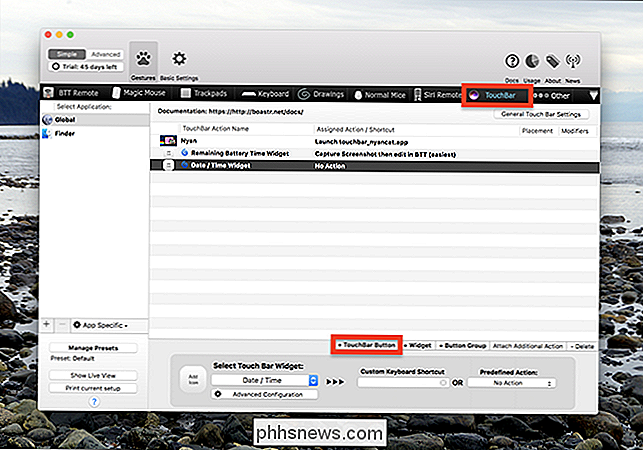
Du kan velge et ikon og et navn til venstre. Klikk på "Avansert konfigurasjon", og du kan velge en farge for knappen. Til høyre kan du velge om disse knappene utløser en hurtigtast eller en annen forhåndsdefinert handling.

Hvis du har brukt BetterTouchTool før, har du en ide om hva slags handlinger den kan utløse. Hvis ikke, vet at det er mange alternativer.
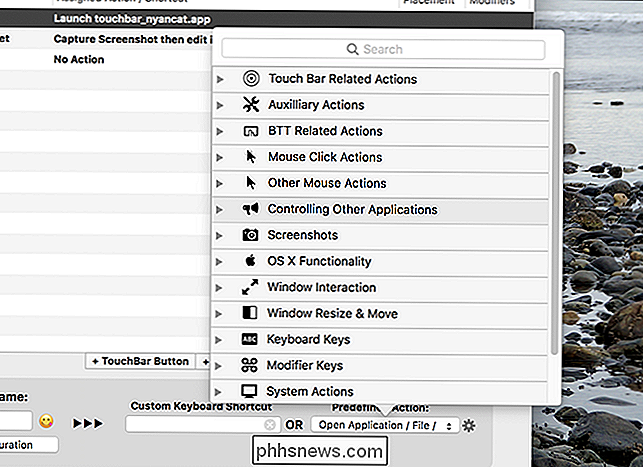
Du kan opprette en knapp for å starte programmer, omforme vinduer, ta skjermbilder, slå av datamaskinen, starte et skript eller til og med etterligne museklikk. BetterTouchTool kan kartlegge omtrent alt til en knapp. Utforsk alternativene, og du vil se hva vi mener.
Legge til widgets
Du kan også bruke BetterTouchTool til å legge til widgets til TouchBar. Disse fungerer som knapper, du kan tilordne en handling til dem, men de viser også informasjon. Bare klikk på "+ Widget" -alternativet, som er rett ved siden av "+ TouchBar Button" -alternativet.

Det finnes ikke mange widgets som standard, men de som er der, er ganske nyttige.
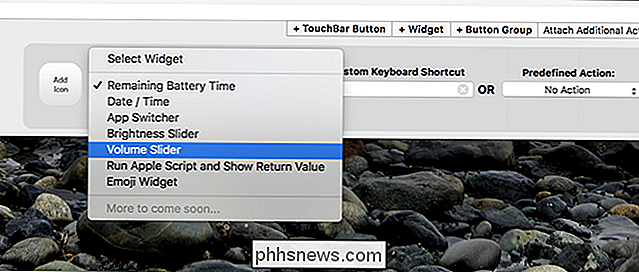
"Resterende Batteritid "-menyen viser batteritiden på berøringslinjen. Du får se glidebryter for volum og lysstyrke (selv om jeg foretrekker å justere volum og lysstyrke i en gest). Og det er også muligheten til å bytte eller starte programmer fra berøringslinjen fra BetterTouchTool, noe som er bra fordi BetterTouchTool og andre programmer for bytte mellom programmer ikke leker pent sammen. Og hvis ikke noe av dette er det du vil, kan du sende resultatet av alt som er satt sammen i AppleScript.

Det er lett å fylle mye plass med disse tingene, og noen av dem er ganske nyttige. Se hvilken kombinasjon som passer best for deg!
Legge til appspesifikke knapper
Så langt har vi lagt til universelle knapper, som dukker opp uansett hvilket program som er åpent. Men du kan også legge til appspesifikke knapper og widgets.
Jeg er en stor fan av Civilization V. Det er et gammelt spill på dette punktet, og det er ikke sannsynlig å se en oppdatering med Touch Bar-kompatibilitet. Uansett: Jeg kan legge til min egen. I BetterTouchTools venstre panel kan du opprette egendefinerte knapper for hvilket som helst program du vil ha. Bare klikk på "+" -ikonet under panelet for å legge til et program, velg det og legg til hvilke knapper du liker.
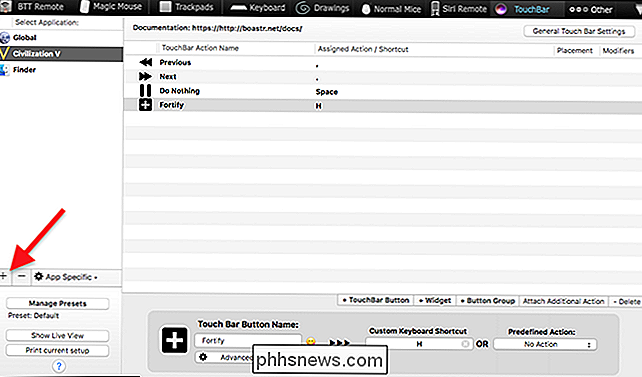
Disse knappene vises bare når programmet er åpent, slik at du kan legge til funksjonalitet til berøringslinjen som er spesifikk for det aktuelle spillet. Her har jeg lagt til noen knapper for grunnleggende spillkommandoer.

Du kan kartlegge knappene for å gjøre hva du vil, så gå videre: bli kreativ. Det gjør det ellers tomme rommet på Touch Bar mye mer nyttig når du kjører eldre programvare.

Slik installerer du MacOS High Sierra i VirtualBox på Windows 10
Enten du vil av og til teste et nettsted i Safari, eller prøve litt programvare i Mac-miljøet, ha tilgang til den nyeste versjonen av macOS i en virtuell maskin er nyttig. Dessverre er det egentlig ikke egentlig at skal gjøre dette, så å få macOS som kjører i VirtualBox er minst sagt vanskelig. Det er imidlertid ikke umulig.

Hva er Fuchsia, Googles nye operativsystem?
Fuchsia et helt nytt operativsystem, for tiden i de svært tidlige utviklingsstadiene på Google. Hvordan er det forskjellig fra Android og Chrome, og kan det erstatte det ene? La oss bryte det ned. Hva skjer? Fuchsia dukket opp på teknologiens verdensradar i midten av 2016, da et uanmeldt åpen kildekode-prosjekt fra Google dukket opp på GitHub-depotet.



